win10网络打印机添加不了怎么回事 win10无法添加网络打印机如何解决
更新时间:2023-12-22 09:24:33作者:qiaoyun
网络打印机是指局域网中共享的打印机,这样可以方便多台计算机添加连接使用,可是近日有不少win10系统用户却遇到了网络打印机添加不了的情况,很多人遇到这样的问题都不知道是怎么回事,该怎么办呢,不用担心,本文这就给大家介绍一下win10无法添加网络打印机的详细解决方法。
具体如下:
1. 右键点击桌面左下角的开始按钮,选择“运行”命令。
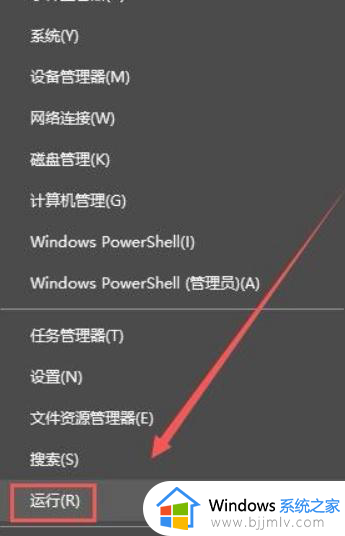
2. 在打开的“运行”对话框中输入services.msc,点击确定。
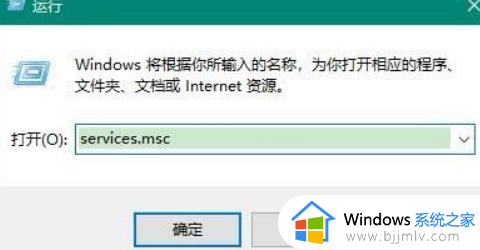
3. 进入Windows 10系统的服务对话框,在右侧找相关的打印服务。
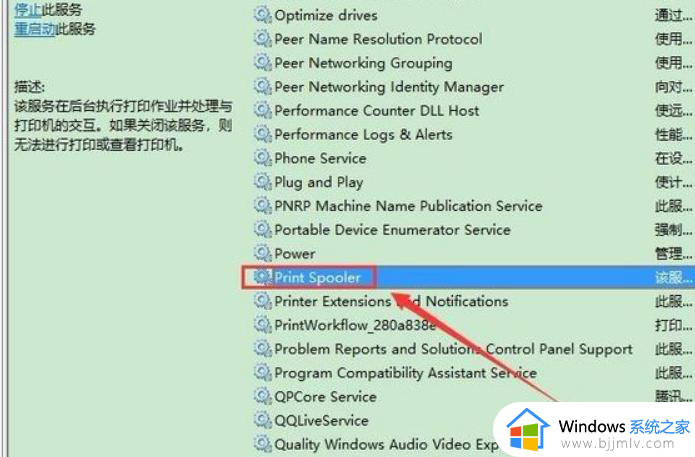
4. 找到Print Spooler服务,并且选中该服务。
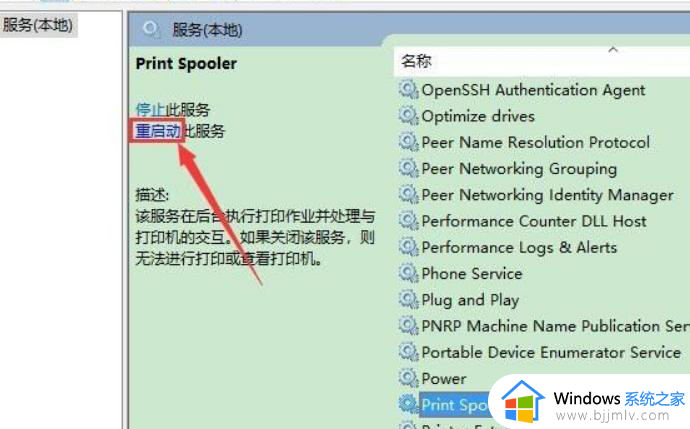
5. 点击Print Spooler服务所在描述去的“重启动此服务”,完成后就可以使用打印机了。
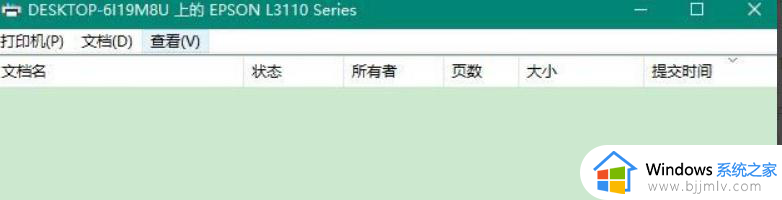
以上给大家介绍的就是win10网络打印机添加不了的详细解决方法,有遇到一样情况的小伙伴们可以参考上面的方法步骤来进行解决吧。
win10网络打印机添加不了怎么回事 win10无法添加网络打印机如何解决相关教程
- win10 添加网络打印机怎么操作 win10如何添加网络打印机
- win10添加不了网络打印机怎么办 win10添加不上网络打印机解决方法
- win10系统怎样添加网络打印机设备 win10如何添加网络打印机设备
- win10 添加共享打印机的方法 win10怎么连接网络共享打印机
- w10添加网络共享打印机找不到怎么办 window10找不到网络共享打印机如何解决
- win10添加局域网打印机方法 win10添加局域网打印机搜不到怎么解决
- win10添加无线打印机设置方法 win10怎么添加无线打印机
- win10添加打印机提示输入码无效怎么回事 win10添加打印机时输入码无效的解决步骤
- win10 如何添加打印机 win10怎样添加打印机到电脑
- 0x000006be win10无法添加打印机怎么办 win10提示windows无法添加打印机0x000006be如何解决
- win10如何看是否激活成功?怎么看win10是否激活状态
- win10怎么调语言设置 win10语言设置教程
- win10如何开启数据执行保护模式 win10怎么打开数据执行保护功能
- windows10怎么改文件属性 win10如何修改文件属性
- win10网络适配器驱动未检测到怎么办 win10未检测网络适配器的驱动程序处理方法
- win10的快速启动关闭设置方法 win10系统的快速启动怎么关闭
win10系统教程推荐
- 1 windows10怎么改名字 如何更改Windows10用户名
- 2 win10如何扩大c盘容量 win10怎么扩大c盘空间
- 3 windows10怎么改壁纸 更改win10桌面背景的步骤
- 4 win10显示扬声器未接入设备怎么办 win10电脑显示扬声器未接入处理方法
- 5 win10新建文件夹不见了怎么办 win10系统新建文件夹没有处理方法
- 6 windows10怎么不让电脑锁屏 win10系统如何彻底关掉自动锁屏
- 7 win10无线投屏搜索不到电视怎么办 win10无线投屏搜索不到电视如何处理
- 8 win10怎么备份磁盘的所有东西?win10如何备份磁盘文件数据
- 9 win10怎么把麦克风声音调大 win10如何把麦克风音量调大
- 10 win10看硬盘信息怎么查询 win10在哪里看硬盘信息
win10系统推荐